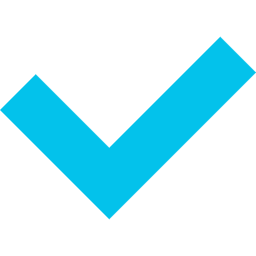マウスの機能紹介
一口でマウスと言っても様々なマウスがあり、用途も千差万別。そこでまずどんな性能のマウスがあるか紹介しよう。(ドヤ
サイドボタン機能
サイドにボタンが2つ搭載され、このボタンで「進む」「戻る」が可能になります。カーソルを動かす事なく、親指を1センチほど動かすだけでページを戻ったり進んだりできるのです。

サイドボタンがないマウスは脳内AIでマウスと判定されず、なんか丸っこいものと判定されてしまいます。
スクロールボタン
スクロールのホイールもボタンになるマウスがあってホイールを押す:ページをリロード
ホイールを左に倒す:左へスクロール
ホイールを右に倒す:右へスクロール
みたいな感じで操作できます。
スクロールのホイールがボタンになるマウスは「ボタン割り当て機能」でカスタマイズできる事が多いです。

ボタン割り当て機能
マウスのボタンに機能やキーを割り当てる機能です。サイドボタンがあるマウスや、ホイールがボタンになるマウスにはこの機能が搭載されている事が多いです。
コピペする機会が多い人は
ホイールを左に倒す:コピー(ctrl+c)
ホイールを右に倒す:ペースト(ctrl+v)
を割り当てて作業効率をアップさせたり、自分のよく使う機能やボタンをマウスに設定する事ができるのです。
マウスの進化もあり、ctrl+cでコピーしてる人はネアンデルタール人くらい絶滅危惧種になりつつあります。

下記の画面で割り当てしたいボタンを選択し


定番オススメマウス
 こだわりはないけどゴミマウスは嫌!
こだわりはないけどゴミマウスは嫌!
 買い替えるの嫌だし長く使いたい
買い替えるの嫌だし長く使いたい
 高性能は求めていない
高性能は求めていない
5ボタンマウス
 進む、戻るを左上のボタンで押すのが面倒
進む、戻るを左上のボタンで押すのが面倒
 マウスでコピペを完結させたい
マウスでコピペを完結させたい
 マウスにお金はそこまでかけたくない
マウスにお金はそこまでかけたくない
作業効率UP!多機能マウス
 時は金なり。作業効率を向上させたい
時は金なり。作業効率を向上させたい
 スプレットシート、Excelをよく使う
スプレットシート、Excelをよく使う
 macとwindwosの2台使い
macとwindwosの2台使い
肩こりや腱鞘炎を解消!
 肩こりや腱鞘炎に悩んでる
肩こりや腱鞘炎に悩んでる
 寝ながらマウスを使いたい
寝ながらマウスを使いたい
 机が小さくてスペースが狭い
机が小さくてスペースが狭い
静音マウス
 マウスのカチカチ音が気になる
マウスのカチカチ音が気になる
 公共施設でよく使う
公共施設でよく使う
 持ち運ぶ機会が多い
持ち運ぶ機会が多い